
Cu siguranță de fiecare dată când ai oaspeți acasă, unul dintre ei îți cere acreditări pentru a-ți putea folosi conexiunea la Internet prin telefonul mobil, tableta sau computerul. Dacă sunteți unul dintre cei cărora nu le place să vă împărtășească parolele, chiar și cu familia, prietenii etc., Vă sugerăm să faceți acest lucru printr-un cod QR.
Partajarea conexiunii WiFi printr-un cod QR este foarte simplă. În plus, acest lucru vă va permite să îl purtați întotdeauna cu dvs. - cu o captură de ecran - sau să îl imprimați pe hârtie și să îl lăsați oriunde în camera la care oaspeții se vor conecta. Desigur, trebuie să aibă un cititor de coduri QR descărcat pe dispozitivele lor - acest lucru va fi ceva mai complicat dacă este un laptop. Vom continua însă cu explicația și creați codul nostru QR special cu datele pentru a vă conecta la rețeaua WiFi a casei noastre.
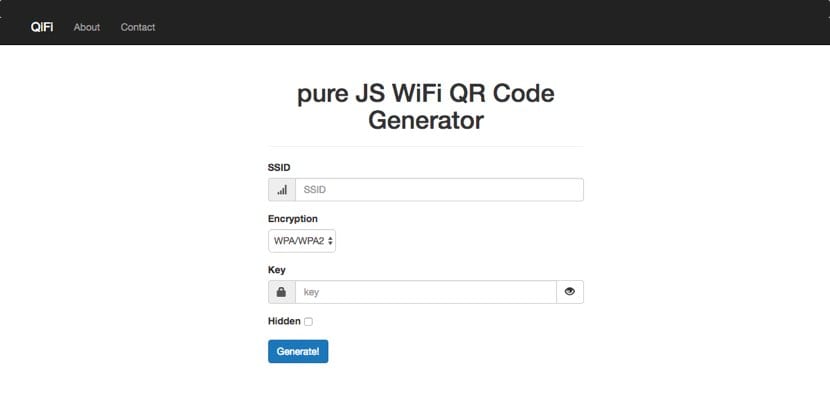
În primul rând, trebuie să știți că acest lucru este viabil și atunci când dorim să partajăm conexiunea la internet generată de smartphone-ul nostru — fie că este Android sau iPhone—. Singurul lucru pe care va trebui să-l faci este faceți o captură de ecran a codului generat și gata: De fiecare dată când vi se cere să utilizați conexiunea, afișați codul pe ecran.
Dar, lucrul important este să știm unde să generăm acel cod cu datele noastre. Multumesc portalului iDownloadBlog, facem ecoul paginii qifi.org. Odată înăuntru vei vedea asta Vi se cere să introduceți toate datele de acces pentru conexiunea WiFi. Adică: trebuie să introduceți SSID-ul (numele rețelei), tipul de criptare pe care îl folosește (WEP, WPA, WPA2 etc.) și parola pe care o utilizați. În plus, vi se solicită să verificați dacă SSID-ul dvs. este ascuns, care atunci când scanați rețele WiFi disponibile, nu apare în lista care este generată. Dacă da, bifați ultima casetă „Ascunde”. Odată ce ați indicat toate aceste date, trebuie doar să faceți clic pe butonul „Generează” și va fi creat un cod QR.
Dacă vă întrebați dacă tot ce introduceți prin browser este în siguranță, Dezvoltatorul aplicației web indică faptul că totul rămâne pe computer. Nimic nu este trimis la niciun server. Și dacă nu crezi cuvintele lui prin text, te invită să vizitezi depozitul la Github.